En VTEX, es posible programar algunas funcionalidades con antelación para un evento especial, como el Black Friday. Esto ayuda a las tiendas en la planificación de eventos y reduce el riesgo de errores al crear las condiciones para un evento próximo.
En este artículo trataremos los siguientes temas:
Programar precios
Para programar los precios fijos de su tienda para un evento específico, siga los pasos descritos en el artículo Programar precios.
Programar promociones
La programación de la promoción se hace durante su creación. Es posible programar todos los tipos de promoción VTEX - Promoción Regular, Comprar Juntos, Más por Menos, Descuento Progresivo, Comprar y Obtener y Promoción de Campaña.
Para programar una promoción, siga los pasos a continuación:
- Vaya al módulo de Tasas y Promociones.
- Haga clic en la página Promociones.
- Haga clic en el botón
Nueva promoción. - Haga clic en el tipo de promoción que desea crear.
- En la sección ¿Cuáles son los datos generales de la promoción?, rellene el campo Validez con las fechas y horas de inicio y término de la promoción. Para programar la promoción, debe introducir una fecha y una hora posteriores a las de su creación.
- Rellene los campos restantes de la promoción según su estrategia.
- Haga clic en
Guardar.
Consulte el artículo Ejemplos de promociones para ver ejemplos de promociones que se pueden configurar en VTEX.
Programar tasas
Al igual que la promoción, la programación de las tasas se realiza durante su creación. Para programar una tasa, siga los pasos a continuación:
- Vaya al módulo de Tasas y Promociones.
- Haga clic en la página Tasas.
- Haga clic en el botón
Nueva Tasa. - En la sección ¿Cuáles son los datos generales de la tasa?, rellene el campo Validez con las fechas y horas de inicio y término del periodo de validez de la tasa. Para programar la tasa, debe introducir una fecha y una hora posteriores a las de su creación.
- Rellene los demás campos de la tasa.
- Haga clic en
Guardar.
Programar contenido
La programación de contenidos a través de Site Editor se puede hacer tanto al crear como al editar un bloque.
La programación de contenidos solo está disponible para las tiendas desarrolladas en VTEX IO.
Para programar un contenido, siga los pasos a continuación:
- Vaya al módulo de CMS.
- Haga clic en la página Site Editor.
- Utilice el campo de la URL en la esquina superior para navegar a la página que muestra el bloque cuyo contenido será sobrescrito.
- Seleccione el bloque para el que desea crear un nuevo contenido. Puede seleccionarlo en lista de la derecha o en la interfaz:
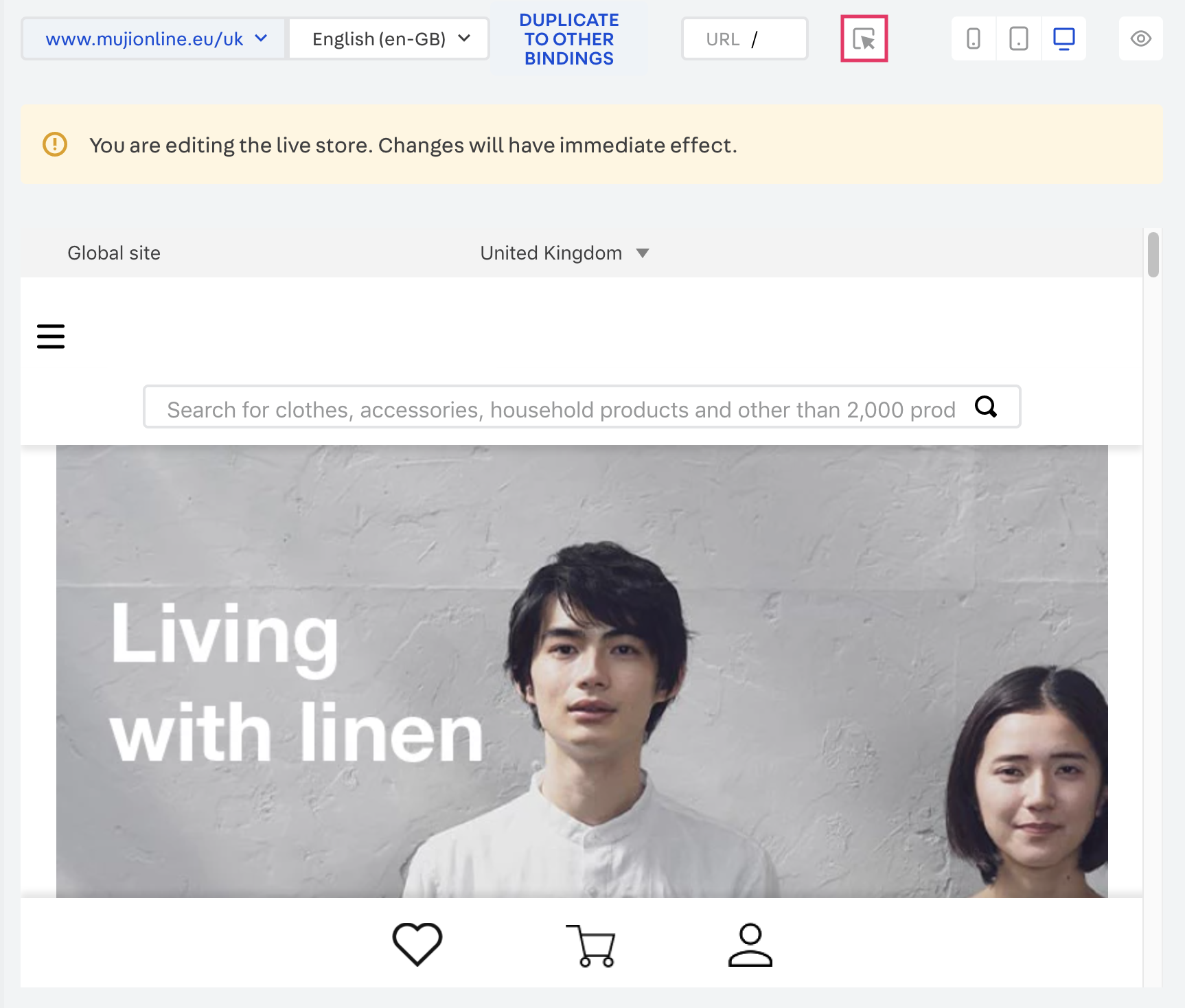
- Haga clic en
Configuraciónen la esquina superior derecha. - Haga clic en el botón
Nuevo contenido. - Utilice el campo Fecha Personalizada para programar la fecha en que el bloque se mostrará en su tienda.
- Establecer una fecha de inicio: fecha y hora en que comienza a mostrarse el bloque. Para programar el contenido, debe introducir una fecha y una hora posteriores a las de la creación o edición del bloque.
- Establecer una fecha final: fecha y hora en que deja de mostrase el bloque.
- Rellene los campos restantes según la configuración disponible para el bloque.
- Haga clic en
Guardar.